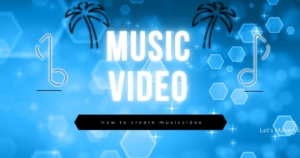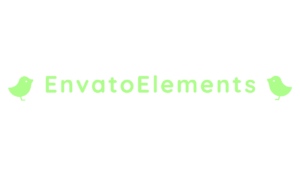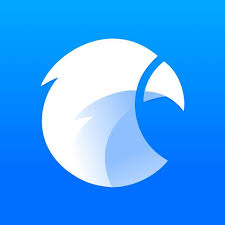Adobe Premiere Proのマルチカメラ編集機能は、
複数のカメラアングルからの映像を同時に編集し、切り替えることができる強力なツールです。
この機能を利用することで、
ライブイベント、インタビュー、音楽ビデオなど、多角度から撮影された映像の編集が格段に簡単になります。
この記事では、プレミアプロでマルチカメラ編集を行う方法を、
具体的なケーススタディを交えながら詳しく解説します。
目次
ステップ1: マルチカメラシーケンスの作成

- プロジェクトパネルで、同期させたいクリップをすべて選択します。
- 右クリックして「マルチカメラソースシーケンスの作成」を選択します。
- 同期のオプションで、「オーディオ」を選択して、全てのクリップがオーディオで同期されるようにします。
- 「OK」をクリックして、マルチカメラシーケンスを作成します。
ステップ2: マルチカメラモードの有効化と編集

- 新しく作成されたマルチカメラシーケンスをタイムラインにドラッグします。
- プログラムモニターの右上にある「レンチアイコン」をクリックし、「マルチカメラモニター」を選択します。
- 再生中にカメラアングルをリアルタイムで切り替えるには、キーボードの数字キーを使用します(例:1、2、3、4)。
- パフォーマンスを通じて最適なカメラアングルを選択し、自動的に編集ポイントがタイムラインに追加されます。
ステップ3: 調整と微調整

- タイムライン上でカットを調整したい場合は、編集ポイントをドラッグして位置を変更します。
- 各クリップのカラーグレーディングやエフェクトを適用して、映像の見栄えを良くします。
まとめ
プレミアプロのマルチカメラ編集機能を使用することで、複数のカメラアングルからの映像を効率的に同期し、編集することができます。この機能を活用することで、視聴者によりダイナミックでプロフェッショナルなビデオ体験を提供することが可能になります。ぜひこのガイドを参考に、あなたの次のビデオプロジェクトに挑戦してみてください。